Editor Microsoft se integra cómodamente en Outlook.com y Outlook en la Web, proporcionando mejoras sugeridas para aportar claridad, concisión, lenguaje inclusivo y mucho más. Puede usar el panel Configuración del Editor para personalizar las preferencias del Editor, incluido el idioma de revisión.
Activar o desactivar determinados tipos de sugerencias del Editor
-
En un borrador de correo electrónico, en la cinta simplificada, seleccione el menú de desbordamiento (...) .
En la cinta de opciones clásica, seleccione el icono Editor . -
En la lista de menús, seleccione Editor > Configuración del Editor.
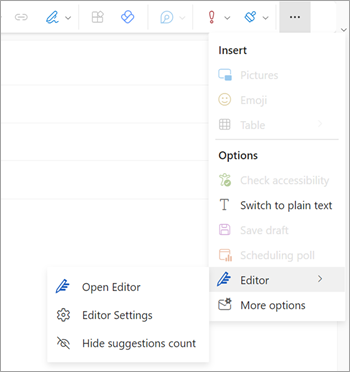
-
Se muestra el panel Configuración Editor Microsoft. Selecciona los botones activados o desactivados según tus preferencias. Si es necesario, puedes seleccionar Restablecer al valor predeterminado.

-
Seleccione Aceptar para volver al borrador.
Administrar las sugerencias del Editor
A medida que redacte el correo electrónico, Editor Microsoft proporciona un recuento en tiempo real de las modificaciones sugeridas. Este número aparece debajo del área de composición del correo electrónico. Cuando no se identifica ninguna sugerencia, el icono del Editor aparece en la misma ubicación.


Puede deshabilitar la visualización de las sugerencias del Editor contar como se indica a continuación.
-
En la cinta de opciones de Outlook, seleccione el menú de desbordamiento (...).
-
En la lista del menú de desbordamiento, seleccione Editor.
-
En la lista adyacente, seleccione Ocultar recuento de sugerencias.
Cambiar el idioma de corrección
Al redactar un correo electrónico, con la cinta simplificada, seleccione el menú de desbordamiento (...) . En la cinta de opciones clásica, seleccione Editor.
-
Vaya a Editor > Configuración del Editor.
-
Busque el cuadro Idioma de corrección .
-
Seleccione la flecha abajo para mostrar la lista de idiomas disponibles.
-
Desplácese según sea necesario para buscar y seleccionar un idioma.
-
Deje tiempo para que el sistema vuelva a revisar con el idioma recién seleccionado.
Nota: La selección de idioma de corrección que se realiza dentro de la composición del correo electrónico solo se aplicará a ese borrador de correo electrónico específico.
¿Aún necesita ayuda?
|
|
Para obtener soporte técnico en Outlook.com, haga clic aquí o seleccione Ayuda en la barra de menús y escriba la consulta. Si la autoayuda no resuelve el problema, desplácese hacia abajo hasta ¿Necesita más ayuda? y seleccione Sí. Para ponerse en contacto con nosotros en Outlook.com, deberá iniciar sesión. Si no puede iniciar sesión, haga clic aquí. |
|
|
|
Para obtener más ayuda con sus suscripciones y su cuenta de Microsoft, visite Ayuda con la cuenta y la facturación. |
|
|
|
Para obtener ayuda y solucionar problemas de otros productos y servicios de Microsoft, escriba su problema aquí. |
|
|
|
Publique preguntas, siga debates y comparta sus conocimientos en la comunidad de Outlook.com. |








